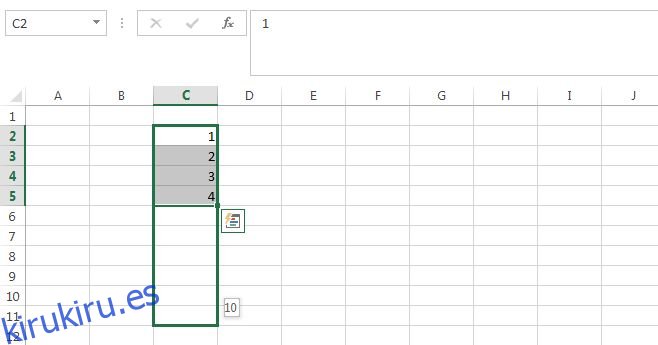Excel es la herramienta de manipulación de datos favorita del hombre (y la mujer) analfabeta. Los alfabetizados, es decir, aquellos que pueden codificar, no necesitan preocuparse mucho por las columnas, filas y la fórmula correcta y su sintaxis porque estos asistentes tienen sus propios dispositivos. Para todos los demás, prácticamente cualquier persona en un puesto directivo, Excel es una herramienta de trabajo esencial. A pesar de esto, muchas personas, especialmente aquellas que recién comienzan a trabajar, a menudo se sienten intimidadas por él. En realidad, si aprende Excel lo suficientemente bien, puede usarlo para mantener registros basados en el tiempo que se actualizan automáticamente, usarlo para almacenar inventario e incluso realizar encuestas. Dicho esto, aquí hay cinco funciones de Excel muy básicas que todo principiante debe conocer.
Tabla de contenido
Serie de autocompletar y fórmulas de autocompletar
La introducción de datos, en particular un conjunto de datos extenso, requiere mucho tiempo y existe una excelente posibilidad de que se produzca un error humano. Por eso, cuando es posible, Excel predice el texto que está intentando ingresar y le da la opción de completarlo por usted.
Tomemos, por ejemplo, que desea ingresar números de serie o números de identificación de empleado que siguen una secuencia. En lugar de ingresarlos manualmente, puede ingresar los primeros tres o cuatro números, seleccione las celdas con los números ingresados. Lleve el cursor a la parte inferior derecha de la última celda y espere a que se convierta en un signo más negro. Arrástrelo y podrá ver el valor que tendrá cada celda. Excel incrementará automáticamente el valor por usted. Este truco se usa mejor con fórmulas porque la fórmula se actualizará automáticamente para leer las celdas correspondientes en una fila en lugar de tener un valor absoluto que tendrían las fórmulas copiadas / pegadas.
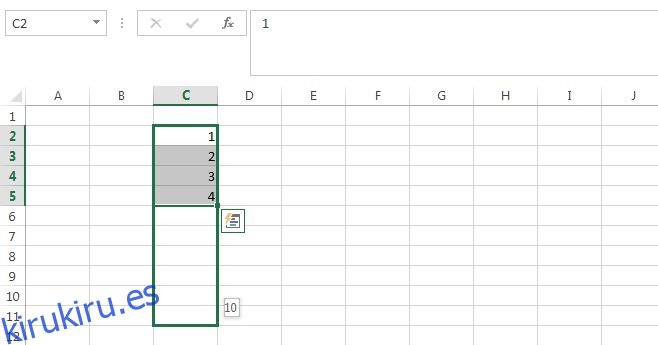
Autocompletar
Este truco seguramente se aprenderá mientras ingresa datos. Excel puede autocompletar datos en una celda si los datos que está ingresando se ingresaron en una celda anterior en la misma columna. Simplemente presione enter y para completarlo.
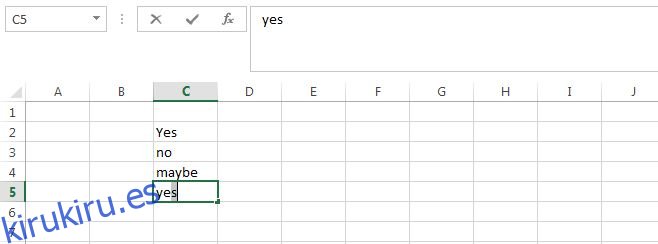
Clasificación alfabética inteligente
Excel puede ordenar los datos alfabéticamente, pero un principiante puede dudar en usar la opción de ordenación porque los datos de las columnas adyacentes están relacionados y reordenar los datos alterará la relación. Por ejemplo, tiene nombres, departamentos, direcciones, números de teléfono y grupos sanguíneos, todos en columnas individuales propias. Desea ordenar los nombres en orden alfabético, pero aún desea que las celdas adyacentes lean la dirección, el número de teléfono y el grupo sanguíneo correctos de esa persona.
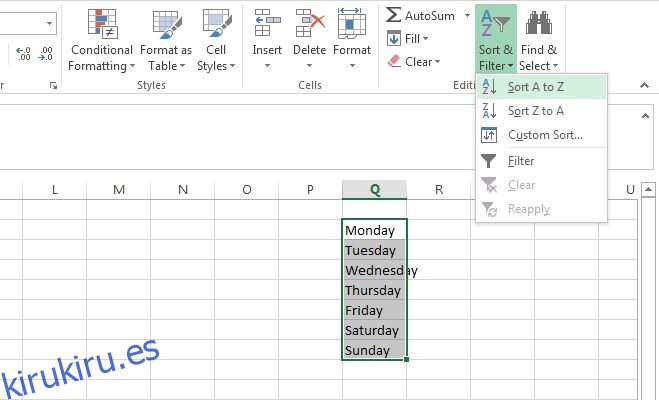
Puede continuar y usar la opción Ordenar de la A a la Z porque Excel le preguntará si desea expandir la selección para incluir datos en columnas adyacentes. Esto le permite ordenar una columna alfabéticamente y ordenar los datos correspondientes en otras columnas respectivamente. Esta clasificación inteligente funciona para cualquier tipo de reglas que pueda utilizar.
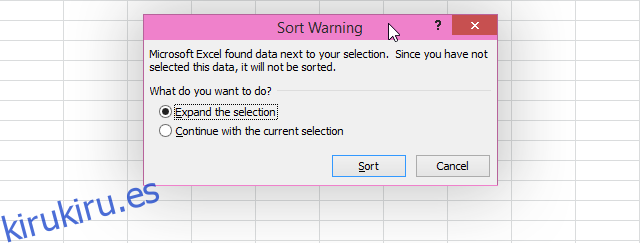
Transformar datos de fila en datos de columna
Muchas veces, los datos ni siquiera tienen el diseño correcto para que cualquiera pueda comenzar a analizarlos. El formato en el que se recopiló no se creó con un propósito específico en mente y, a menudo, es posible que necesite transferir datos de una fila a una columna o viceversa. En lugar de copiar y pegar cada valor individual, puede usar una función Pegado especial llamada Transponer para hacer precisamente eso.
Seleccione y copie la columna que desea pegar como fila. Seleccione la primera celda de la fila en la que desea copiar los datos. Haga clic en la pequeña flecha debajo del botón Pegar y seleccione Pegado especial. En el cuadro de opción que aparece, marque la opción ‘Transponer’ y haga clic en Aceptar.
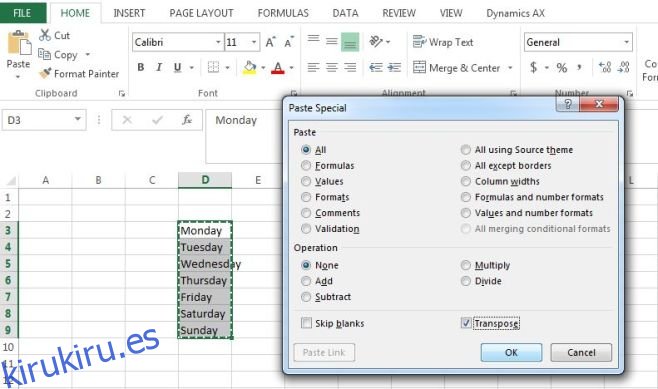
Nombres y apellidos separados
Excel 2013 tiene una función de autocompletado realmente inteligente que funciona entre columnas. Tome el ejemplo muy común de una columna que contiene tanto el nombre como el apellido. Es posible que desee separar el nombre y el apellido y, en versiones anteriores de Excel, esto significaba usar la función concatenar de una manera muy inteligente / complicada.
Con Excel 2013, todo lo que necesita hacer es comenzar a escribir el nombre en la siguiente columna. Haga esto para las primeras dos o tres entradas y Excel aprenderá cuáles son sus criterios de separación y enumerará los datos de todos los valores correspondientes en la columna. Todo lo que tienes que hacer es presionar Enter. Esto funciona para casi cualquier tipo de datos.
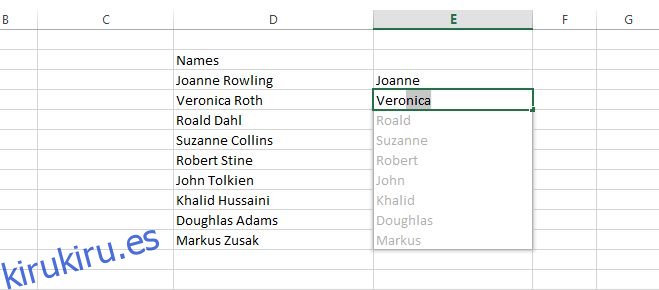
¿Conoce un truco de Excel que usa a menudo en el trabajo o uno que elimina el trabajo redundante? Comparte con nosotros en los comentarios.